JEEP COMPASS 2019 Brugs- og vedligeholdelsesvejledning (in Danish)
Manufacturer: JEEP, Model Year: 2019, Model line: COMPASS, Model: JEEP COMPASS 2019Pages: 388, PDF Size: 6.66 MB
Page 311 of 388
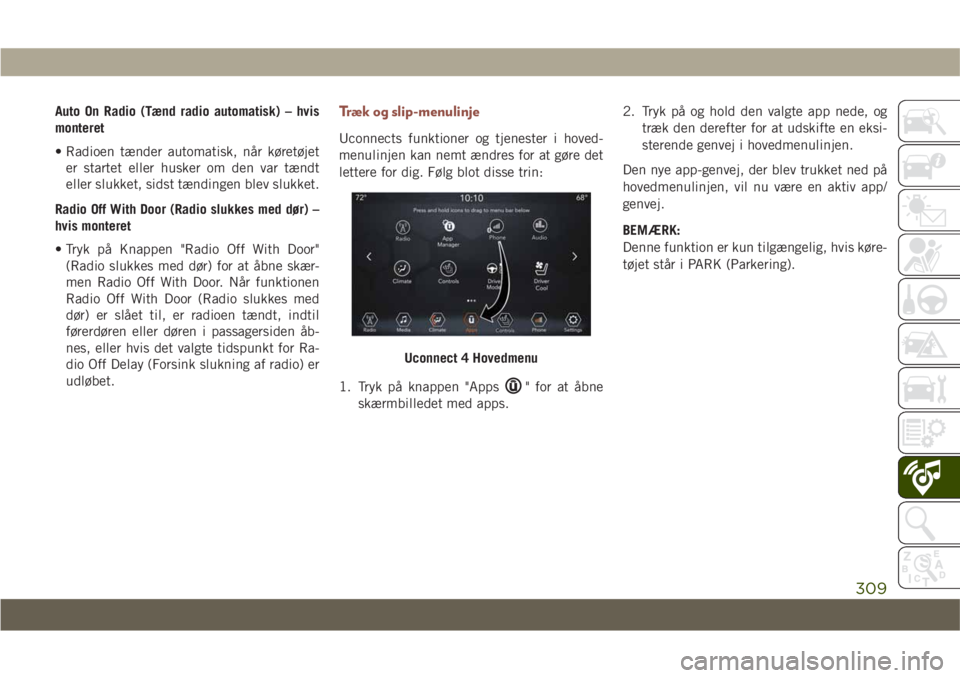
Auto On Radio (Tænd radio automatisk) – hvis
monteret
• Radioen tænder automatisk, når køretøjeter startet eller husker om den var tændt
eller slukket, sidst tændingen blev slukket.
Radio Off With Door (Radio slukkes med dør) –
hvis monteret
• Tryk på Knappen "Radio Off With Door" (Radio slukkes med dør) for at åbne skær-
men Radio Off With Door. Når funktionen
Radio Off With Door (Radio slukkes med
dør) er slået til, er radioen tændt, indtil
førerdøren eller døren i passagersiden åb-
nes, eller hvis det valgte tidspunkt for Ra-
dio Off Delay (Forsink slukning af radio) er
udløbet.Træk og slip-menulinje
Uconnects funktioner og tjenester i hoved-
menulinjen kan nemt ændres for at gøre det
lettere for dig. Følg blot disse trin:
1. Tryk på knappen "Apps
" for at åbne
skærmbilledet med apps. 2. Tryk på og hold den valgte app nede, og
træk den derefter for at udskifte en eksi-
sterende genvej i hovedmenulinjen.
Den nye app-genvej, der blev trukket ned på
hovedmenulinjen, vil nu være en aktiv app/
genvej.
BEMÆRK:
Denne funktion er kun tilgængelig, hvis køre-
tøjet står i PARK (Parkering).
Uconnect 4 Hovedmenu
309
Page 312 of 388
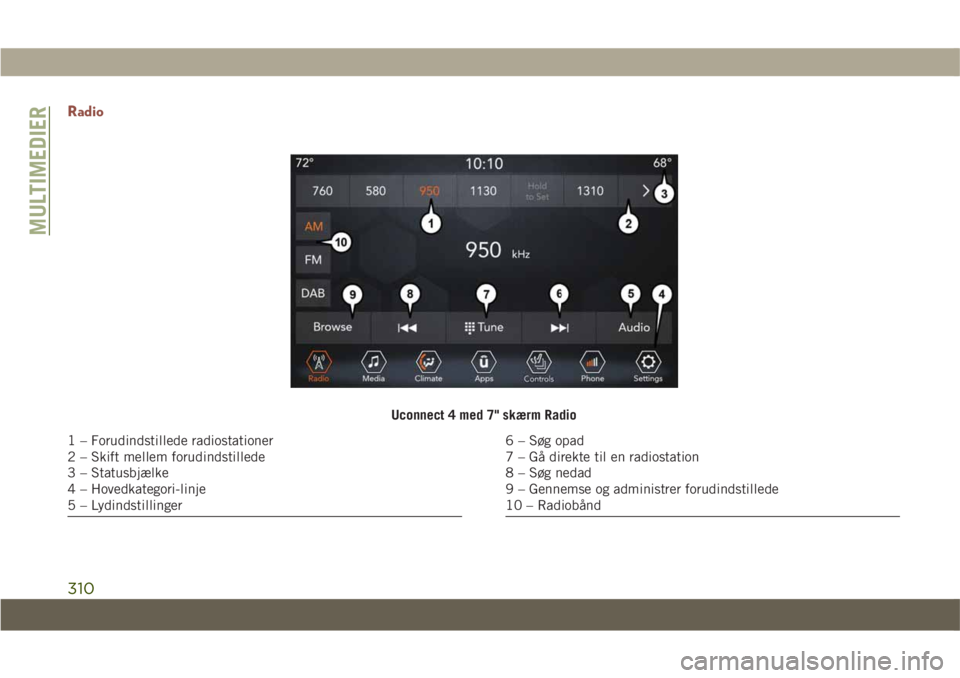
Radio
Uconnect 4 med 7" skærm Radio
1 – Forudindstillede radiostationer
2 – Skift mellem forudindstillede
3 – Statusbjælke
4 – Hovedkategori-linje
5 – Lydindstillinger6 – Søg opad
7 – Gå direkte til en radiostation
8 – Søg nedad
9 – Gennemse og administrer forudindstillede
10 – Radiobånd
MULTIMEDIER
310
Page 313 of 388
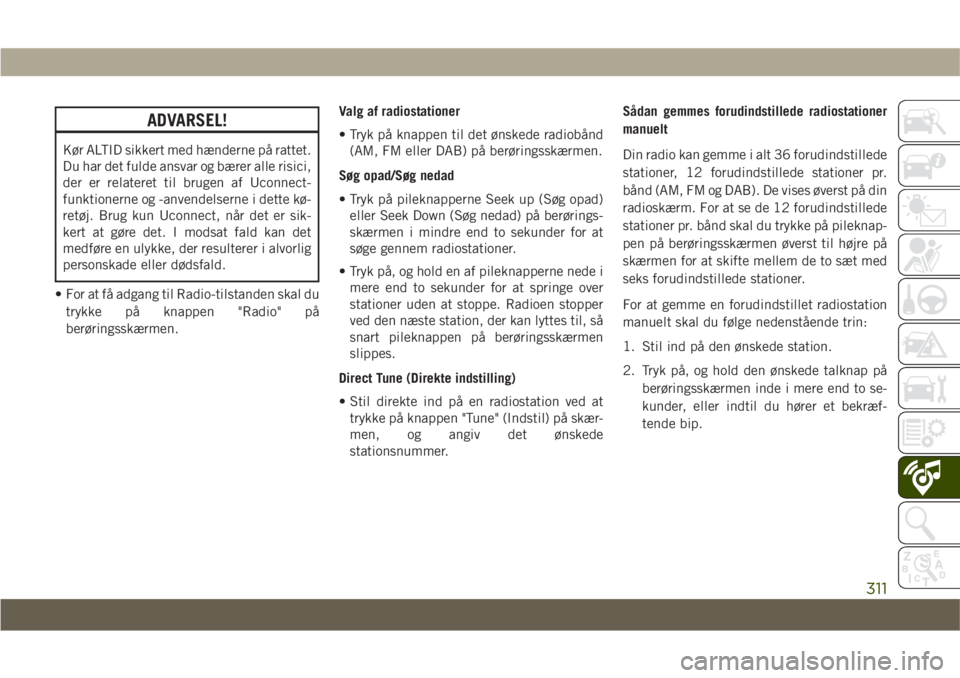
ADVARSEL!
Kør ALTID sikkert med hænderne på rattet.
Du har det fulde ansvar og bærer alle risici,
der er relateret til brugen af Uconnect-
funktionerne og -anvendelserne i dette kø-
retøj. Brug kun Uconnect, når det er sik-
kert at gøre det. I modsat fald kan det
medføre en ulykke, der resulterer i alvorlig
personskade eller dødsfald.
• For at få adgang til Radio-tilstanden skal du trykke på knappen "Radio" på
berøringsskærmen. Valg af radiostationer
• Tryk på knappen til det ønskede radiobånd
(AM, FM eller DAB) på berøringsskærmen.
Søg opad/Søg nedad
• Tryk på pileknapperne Seek up (Søg opad) eller Seek Down (Søg nedad) på berørings-
skærmen i mindre end to sekunder for at
søge gennem radiostationer.
• Tryk på, og hold en af pileknapperne nede i mere end to sekunder for at springe over
stationer uden at stoppe. Radioen stopper
ved den næste station, der kan lyttes til, så
snart pileknappen på berøringsskærmen
slippes.
Direct Tune (Direkte indstilling)
• Stil direkte ind på en radiostation ved at trykke på knappen "Tune" (Indstil) på skær-
men, og angiv det ønskede
stationsnummer. Sådan gemmes forudindstillede radiostationer
manuelt
Din radio kan gemme i alt 36 forudindstillede
stationer, 12 forudindstillede stationer pr.
bånd (AM, FM og DAB). De vises øverst på din
radioskærm. For at se de 12 forudindstillede
stationer pr. bånd skal du trykke på pileknap-
pen på berøringsskærmen øverst til højre på
skærmen for at skifte mellem de to sæt med
seks forudindstillede stationer.
For at gemme en forudindstillet radiostation
manuelt skal du følge nedenstående trin:
1. Stil ind på den ønskede station.
2. Tryk på, og hold den ønskede talknap på
berøringsskærmen inde i mere end to se-
kunder, eller indtil du hører et bekræf-
tende bip.
311
Page 314 of 388
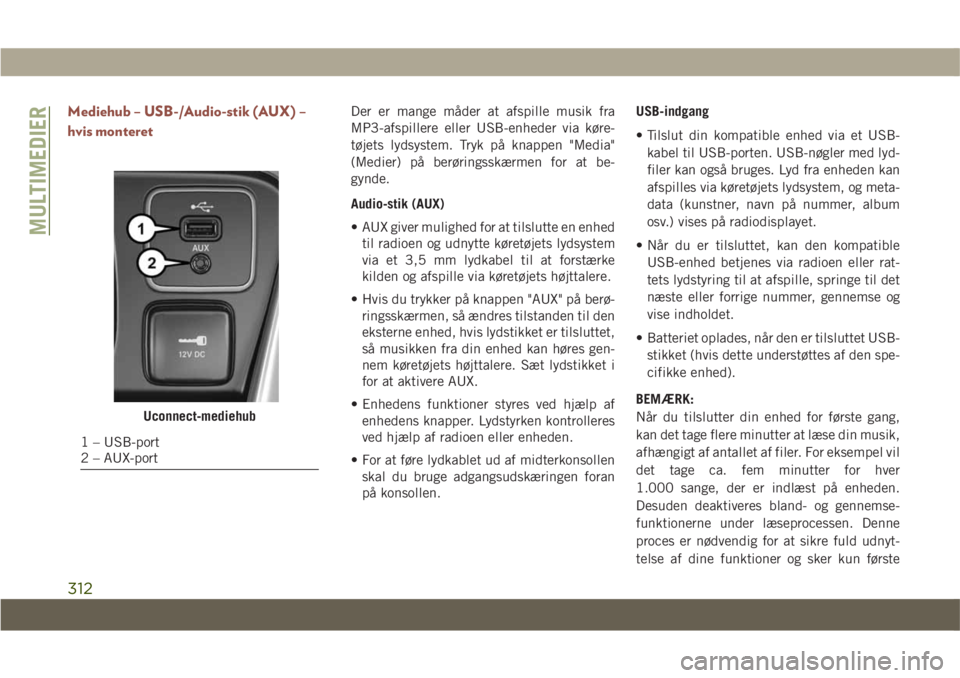
Mediehub – USB-/Audio-stik (AUX) –
hvis monteretDer er mange måder at afspille musik fra
MP3-afspillere eller USB-enheder via køre-
tøjets lydsystem. Tryk på knappen "Media"
(Medier) på berøringsskærmen for at be-
gynde.
Audio-stik (AUX)
• AUX giver mulighed for at tilslutte en enhedtil radioen og udnytte køretøjets lydsystem
via et 3,5 mm lydkabel til at forstærke
kilden og afspille via køretøjets højttalere.
• Hvis du trykker på knappen "AUX" på berø- ringsskærmen, så ændres tilstanden til den
eksterne enhed, hvis lydstikket er tilsluttet,
så musikken fra din enhed kan høres gen-
nem køretøjets højttalere. Sæt lydstikket i
for at aktivere AUX.
• Enhedens funktioner styres ved hjælp af enhedens knapper. Lydstyrken kontrolleres
ved hjælp af radioen eller enheden.
• For at føre lydkablet ud af midterkonsollen skal du bruge adgangsudskæringen foran
på konsollen. USB-indgang
• Tilslut din kompatible enhed via et USB-
kabel til USB-porten. USB-nøgler med lyd-
filer kan også bruges. Lyd fra enheden kan
afspilles via køretøjets lydsystem, og meta-
data (kunstner, navn på nummer, album
osv.) vises på radiodisplayet.
• Når du er tilsluttet, kan den kompatible USB-enhed betjenes via radioen eller rat-
tets lydstyring til at afspille, springe til det
næste eller forrige nummer, gennemse og
vise indholdet.
• Batteriet oplades, når den er tilsluttet USB- stikket (hvis dette understøttes af den spe-
cifikke enhed).
BEMÆRK:
Når du tilslutter din enhed for første gang,
kan det tage flere minutter at læse din musik,
afhængigt af antallet af filer. For eksempel vil
det tage ca. fem minutter for hver
1.000 sange, der er indlæst på enheden.
Desuden deaktiveres bland- og gennemse-
funktionerne under læseprocessen. Denne
proces er nødvendig for at sikre fuld udnyt-
telse af dine funktioner og sker kun første
Uconnect-mediehub
1 – USB-port
2 – AUX-port
MULTIMEDIER
312
Page 315 of 388
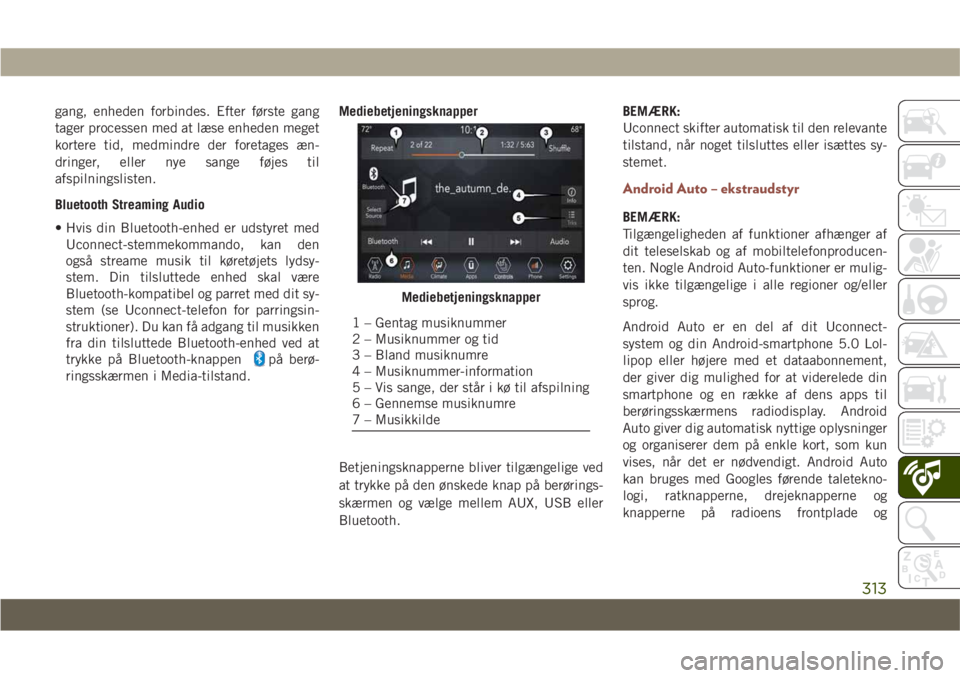
gang, enheden forbindes. Efter første gang
tager processen med at læse enheden meget
kortere tid, medmindre der foretages æn-
dringer, eller nye sange føjes til
afspilningslisten.
Bluetooth Streaming Audio
• Hvis din Bluetooth-enhed er udstyret medUconnect-stemmekommando, kan den
også streame musik til køretøjets lydsy-
stem. Din tilsluttede enhed skal være
Bluetooth-kompatibel og parret med dit sy-
stem (se Uconnect-telefon for parringsin-
struktioner). Du kan få adgang til musikken
fra din tilsluttede Bluetooth-enhed ved at
trykke på Bluetooth-knappen
på berø-
ringsskærmen i Media-tilstand. Mediebetjeningsknapper
Betjeningsknapperne bliver tilgængelige ved
at trykke på den ønskede knap på berørings-
skærmen og vælge mellem AUX, USB eller
Bluetooth. BEMÆRK:
Uconnect skifter automatisk til den relevante
tilstand, når noget tilsluttes eller isættes sy-
stemet.
Android Auto – ekstraudstyr
BEMÆRK:
Tilgængeligheden af funktioner afhænger af
dit teleselskab og af mobiltelefonproducen-
ten. Nogle Android Auto-funktioner er mulig-
vis ikke tilgængelige i alle regioner og/eller
sprog.
Android Auto er en del af dit Uconnect-
system og din Android-smartphone 5.0 Lol-
lipop eller højere med et dataabonnement,
der giver dig mulighed for at viderelede din
smartphone og en række af dens apps til
berøringsskærmens radiodisplay. Android
Auto giver dig automatisk nyttige oplysninger
og organiserer dem på enkle kort, som kun
vises, når det er nødvendigt. Android Auto
kan bruges med Googles førende taletekno-
logi, ratknapperne, drejeknapperne og
knapperne på radioens frontplade og
Mediebetjeningsknapper
1 – Gentag musiknummer
2 – Musiknummer og tid
3 – Bland musiknumre
4 – Musiknummer-information
5 – Vis sange, der står i kø til afspilning
6 – Gennemse musiknumre
7 – Musikkilde
313
Page 316 of 388
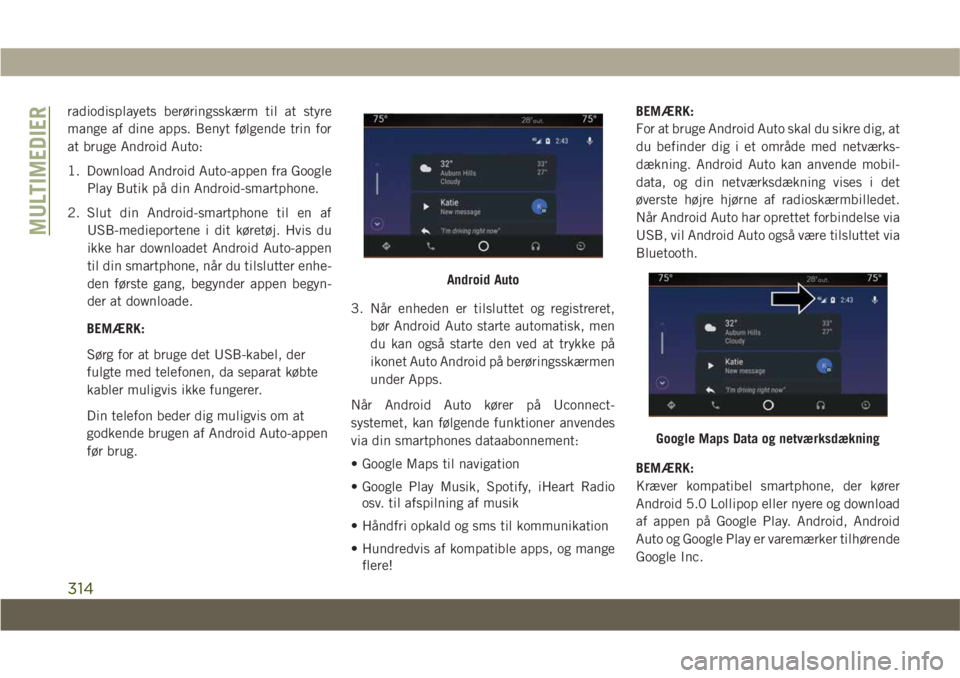
radiodisplayets berøringsskærm til at styre
mange af dine apps. Benyt følgende trin for
at bruge Android Auto:
1. Download Android Auto-appen fra GooglePlay Butik på din Android-smartphone.
2. Slut din Android-smartphone til en af USB-medieportene i dit køretøj. Hvis du
ikke har downloadet Android Auto-appen
til din smartphone, når du tilslutter enhe-
den første gang, begynder appen begyn-
der at downloade.
BEMÆRK:
Sørg for at bruge det USB-kabel, der
fulgte med telefonen, da separat købte
kabler muligvis ikke fungerer.
Din telefon beder dig muligvis om at
godkende brugen af Android Auto-appen
før brug. 3. Når enheden er tilsluttet og registreret,
bør Android Auto starte automatisk, men
du kan også starte den ved at trykke på
ikonet Auto Android på berøringsskærmen
under Apps.
Når Android Auto kører på Uconnect-
systemet, kan følgende funktioner anvendes
via din smartphones dataabonnement:
• Google Maps til navigation
• Google Play Musik, Spotify, iHeart Radio osv. til afspilning af musik
• Håndfri opkald og sms til kommunikation
• Hundredvis af kompatible apps, og mange flere! BEMÆRK:
For at bruge Android Auto skal du sikre dig, at
du befinder dig i et område med netværks-
dækning. Android Auto kan anvende mobil-
data, og din netværksdækning vises i det
øverste højre hjørne af radioskærmbilledet.
Når Android Auto har oprettet forbindelse via
USB, vil Android Auto også være tilsluttet via
Bluetooth.
BEMÆRK:
Kræver kompatibel smartphone, der kører
Android 5.0 Lollipop eller nyere og download
af appen på Google Play. Android, Android
Auto og Google Play er varemærker tilhørende
Google Inc.
Android Auto
Google Maps Data og netværksdækning
MULTIMEDIER
314
Page 317 of 388
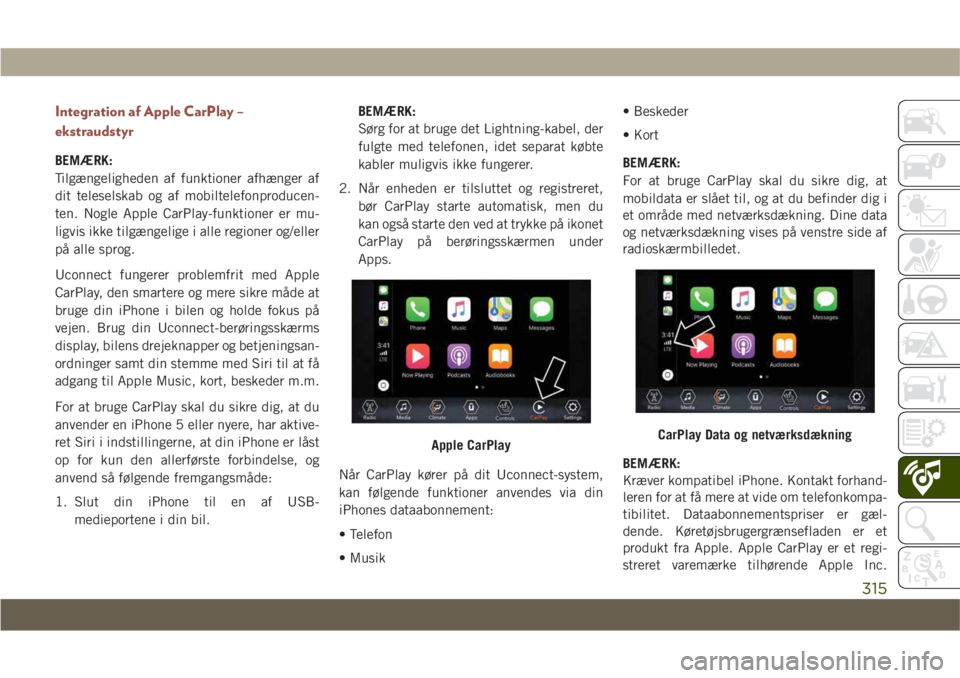
Integration af Apple CarPlay –
ekstraudstyr
BEMÆRK:
Tilgængeligheden af funktioner afhænger af
dit teleselskab og af mobiltelefonproducen-
ten. Nogle Apple CarPlay-funktioner er mu-
ligvis ikke tilgængelige i alle regioner og/eller
på alle sprog.
Uconnect fungerer problemfrit med Apple
CarPlay, den smartere og mere sikre måde at
bruge din iPhone i bilen og holde fokus på
vejen. Brug din Uconnect-berøringsskærms
display, bilens drejeknapper og betjeningsan-
ordninger samt din stemme med Siri til at få
adgang til Apple Music, kort, beskeder m.m.
For at bruge CarPlay skal du sikre dig, at du
anvender en iPhone 5 eller nyere, har aktive-
ret Siri i indstillingerne, at din iPhone er låst
op for kun den allerførste forbindelse, og
anvend så følgende fremgangsmåde:
1. Slut din iPhone til en af USB-medieportene i din bil. BEMÆRK:
Sørg for at bruge det Lightning-kabel, der
fulgte med telefonen, idet separat købte
kabler muligvis ikke fungerer.
2. Når enheden er tilsluttet og registreret, bør CarPlay starte automatisk, men du
kan også starte den ved at trykke på ikonet
CarPlay på berøringsskærmen under
Apps.
Når CarPlay kører på dit Uconnect-system,
kan følgende funktioner anvendes via din
iPhones dataabonnement:
• Telefon
• Musik • Beskeder
• Kort
BEMÆRK:
For at bruge CarPlay skal du sikre dig, at
mobildata er slået til, og at du befinder dig i
et område med netværksdækning. Dine data
og netværksdækning vises på venstre side af
radioskærmbilledet.
BEMÆRK:
Kræver kompatibel iPhone. Kontakt forhand-
leren for at få mere at vide om telefonkompa-
tibilitet. Dataabonnementspriser er gæl-
dende. Køretøjsbrugergrænsefladen er et
produkt fra Apple. Apple CarPlay er et regi-
streret varemærke tilhørende Apple Inc.
Apple CarPlayCarPlay Data og netværksdækning
315
Page 318 of 388
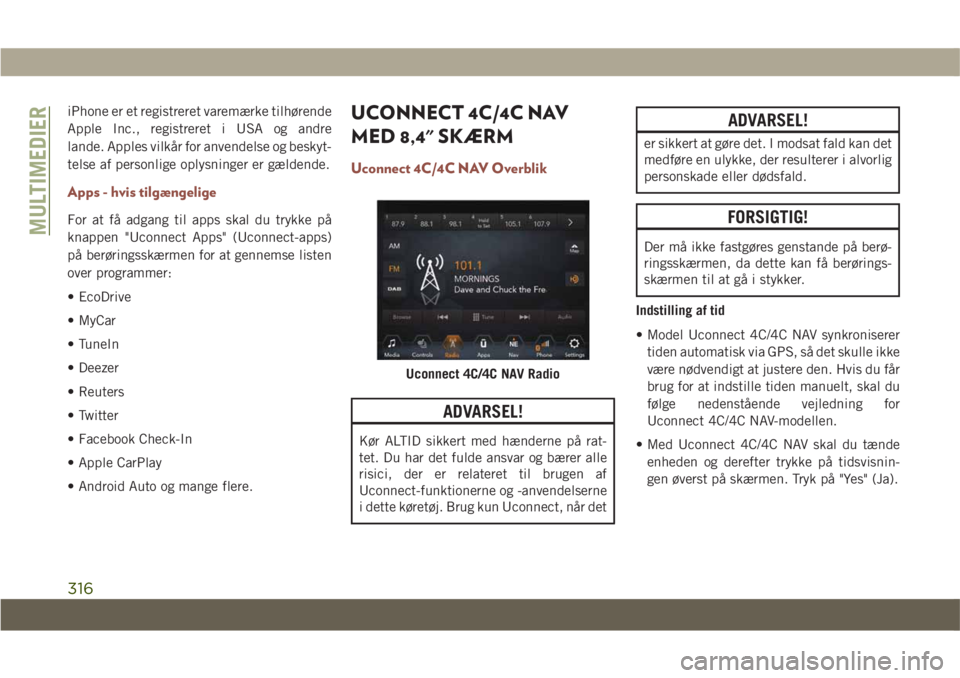
iPhone er et registreret varemærke tilhørende
Apple Inc., registreret i USA og andre
lande. Apples vilkår for anvendelse og beskyt-
telse af personlige oplysninger er gældende.
Apps - hvis tilgængelige
For at få adgang til apps skal du trykke på
knappen "Uconnect Apps" (Uconnect-apps)
på berøringsskærmen for at gennemse listen
over programmer:
• EcoDrive
• MyCar
• TuneIn
• Deezer
• Reuters
• Twitter
• Facebook Check-In
• Apple CarPlay
• Android Auto og mange flere.
UCONNECT 4C/4C NAV
MED 8,4" SKÆRM
Uconnect 4C/4C NAV Overblik
ADVARSEL!
Kør ALTID sikkert med hænderne på rat-
tet. Du har det fulde ansvar og bærer alle
risici, der er relateret til brugen af
Uconnect-funktionerne og -anvendelserne
i dette køretøj. Brug kun Uconnect, når det
ADVARSEL!
er sikkert at gøre det. I modsat fald kan det
medføre en ulykke, der resulterer i alvorlig
personskade eller dødsfald.
FORSIGTIG!
Der må ikke fastgøres genstande på berø-
ringsskærmen, da dette kan få berørings-
skærmen til at gå i stykker.
Indstilling af tid
• Model Uconnect 4C/4C NAV synkroniserer tiden automatisk via GPS, så det skulle ikke
være nødvendigt at justere den. Hvis du får
brug for at indstille tiden manuelt, skal du
følge nedenstående vejledning for
Uconnect 4C/4C NAV-modellen.
• Med Uconnect 4C/4C NAV skal du tænde enheden og derefter trykke på tidsvisnin-
gen øverst på skærmen. Tryk på "Yes" (Ja).
Uconnect 4C/4C NAV Radio
MULTIMEDIER
316
Page 319 of 388
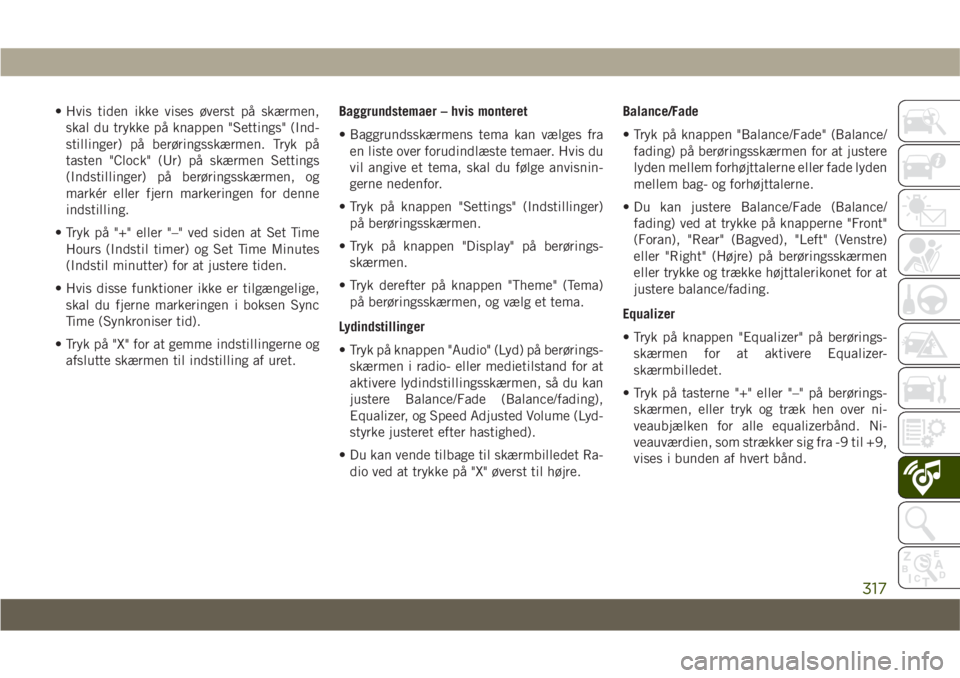
• Hvis tiden ikke vises øverst på skærmen,skal du trykke på knappen "Settings" (Ind-
stillinger) på berøringsskærmen. Tryk på
tasten "Clock" (Ur) på skærmen Settings
(Indstillinger) på berøringsskærmen, og
markér eller fjern markeringen for denne
indstilling.
• Tryk på "+" eller "–" ved siden at Set Time Hours (Indstil timer) og Set Time Minutes
(Indstil minutter) for at justere tiden.
• Hvis disse funktioner ikke er tilgængelige, skal du fjerne markeringen i boksen Sync
Time (Synkroniser tid).
• Tryk på "X" for at gemme indstillingerne og afslutte skærmen til indstilling af uret. Baggrundstemaer – hvis monteret
• Baggrundsskærmens tema kan vælges fra
en liste over forudindlæste temaer. Hvis du
vil angive et tema, skal du følge anvisnin-
gerne nedenfor.
• Tryk på knappen "Settings" (Indstillinger) på berøringsskærmen.
• Tryk på knappen "Display" på berørings- skærmen.
• Tryk derefter på knappen "Theme" (Tema) på berøringsskærmen, og vælg et tema.
Lydindstillinger
• Tryk på knappen "Audio" (Lyd) på berørings- skærmen i radio- eller medietilstand for at
aktivere lydindstillingsskærmen, så du kan
justere Balance/Fade (Balance/fading),
Equalizer, og Speed Adjusted Volume (Lyd-
styrke justeret efter hastighed).
• Du kan vende tilbage til skærmbilledet Ra- dio ved at trykke på "X" øverst til højre. Balance/Fade
• Tryk på knappen "Balance/Fade" (Balance/
fading) på berøringsskærmen for at justere
lyden mellem forhøjttalerne eller fade lyden
mellem bag- og forhøjttalerne.
• Du kan justere Balance/Fade (Balance/ fading) ved at trykke på knapperne "Front"
(Foran), "Rear" (Bagved), "Left" (Venstre)
eller "Right" (Højre) på berøringsskærmen
eller trykke og trække højttalerikonet for at
justere balance/fading.
Equalizer
• Tryk på knappen "Equalizer" på berørings- skærmen for at aktivere Equalizer-
skærmbilledet.
• Tryk på tasterne "+" eller "–" på berørings- skærmen, eller tryk og træk hen over ni-
veaubjælken for alle equalizerbånd. Ni-
veauværdien, som strækker sig fra -9 til +9,
vises i bunden af hvert bånd.
317
Page 320 of 388
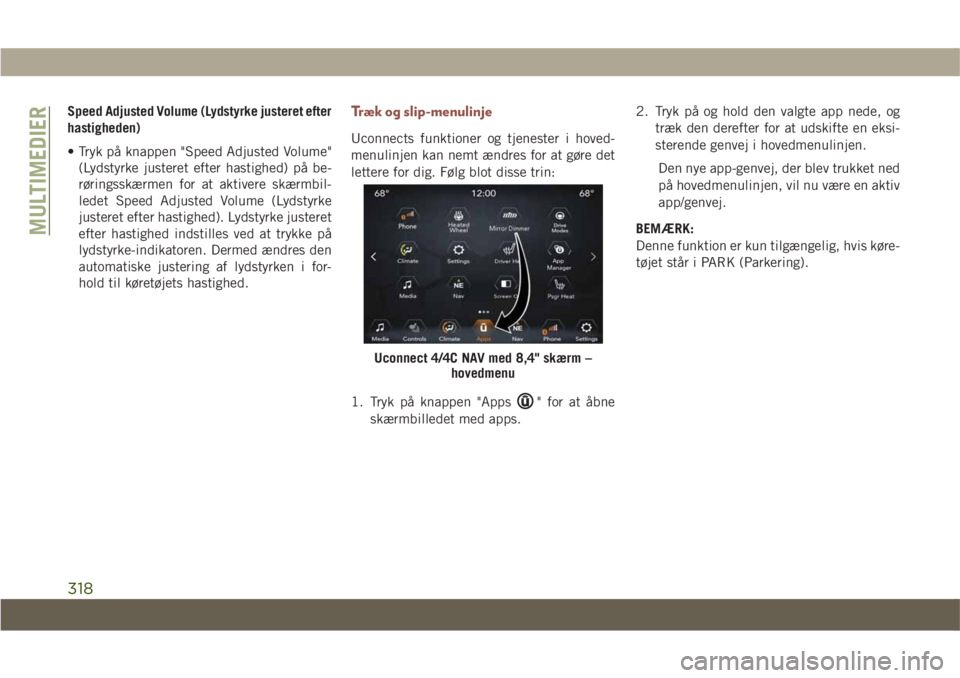
Speed Adjusted Volume (Lydstyrke justeret efter
hastigheden)
• Tryk på knappen "Speed Adjusted Volume"(Lydstyrke justeret efter hastighed) på be-
røringsskærmen for at aktivere skærmbil-
ledet Speed Adjusted Volume (Lydstyrke
justeret efter hastighed). Lydstyrke justeret
efter hastighed indstilles ved at trykke på
lydstyrke-indikatoren. Dermed ændres den
automatiske justering af lydstyrken i for-
hold til køretøjets hastighed.Træk og slip-menulinje
Uconnects funktioner og tjenester i hoved-
menulinjen kan nemt ændres for at gøre det
lettere for dig. Følg blot disse trin:
1. Tryk på knappen "Apps
" for at åbne
skærmbilledet med apps. 2. Tryk på og hold den valgte app nede, og
træk den derefter for at udskifte en eksi-
sterende genvej i hovedmenulinjen.
Den nye app-genvej, der blev trukket ned
på hovedmenulinjen, vil nu være en aktiv
app/genvej.
BEMÆRK:
Denne funktion er kun tilgængelig, hvis køre-
tøjet står i PARK (Parkering).
Uconnect 4/4C NAV med 8,4" skærm – hovedmenu
MULTIMEDIER
318